記事の順番を入れ替えたい
記事の順番の入れ替え方を解説します。
-
管理画面へログイン
ホームページ公開時に、担当者から送付されている設定情報(PDF)に記載された
アカウントでログインしてください。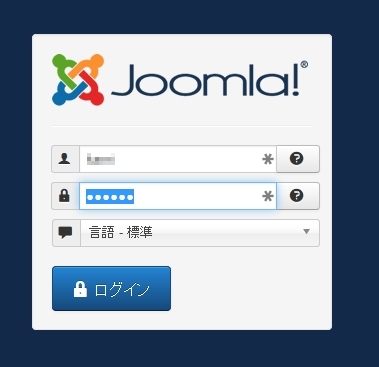
- 管理画面にログインしたら、画面左上の方にある「記事管理」をクリックします。
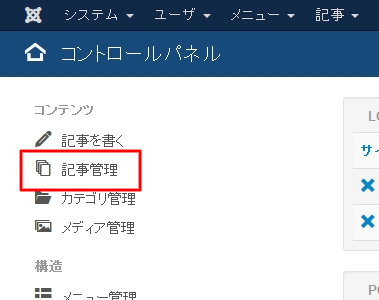
- 「記事管理」で記事の一覧が表示されたら、
左上の方にある下図で赤線で囲ったところをクリックします。
マウスカーソルを合わせると『表示順 クリックしてこの項目を並び替えます』と表示されます。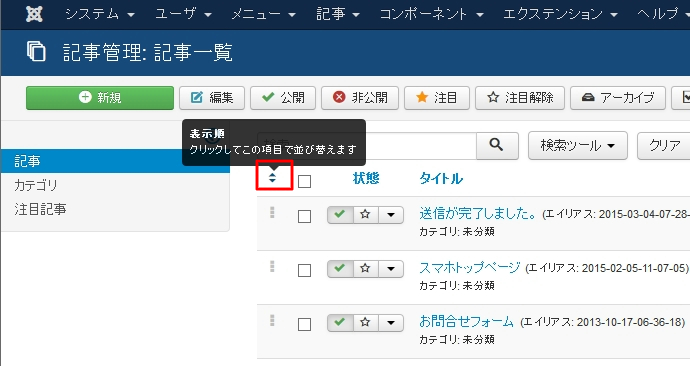
- 「3」で説明した並び替えアイコンをクリックすると、下図で赤線で囲ったところが、灰色から黒に変わり、
並び替えができるようになります。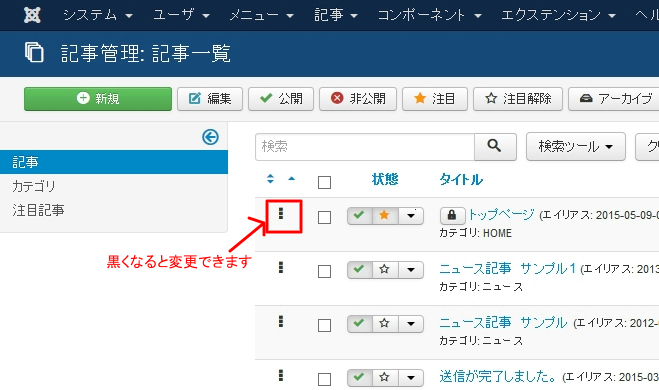
- 下図の赤線で囲っているところを、ドラッグ&ドロップすると、
自由に記事の順番を変更することができます。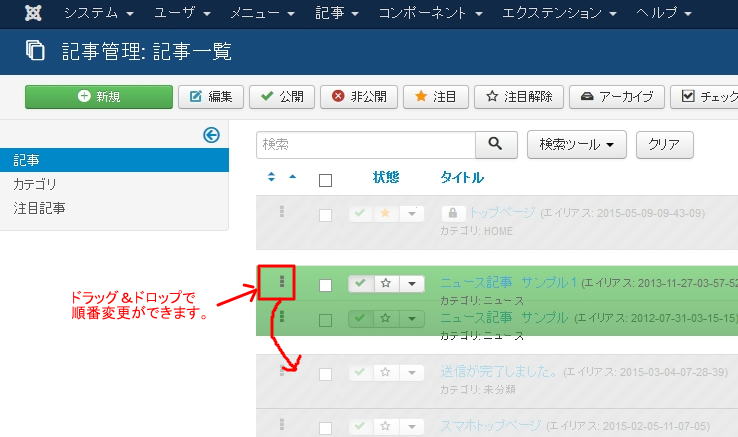
※順番を変更した瞬間にホームページには反映されますので、保存作業は必要ありません。
※変更した記事の順番がホームページに反映されないときは
記事に『カテゴリ』が登録されている場合は、同じカテゴリが設定されている記事の中で順番を変更すると表示順が反映されます。
下記の手順で変更してみましょう。
- 記事管理:記事一覧の画面 上部にある「検索ツール」をクリックします。
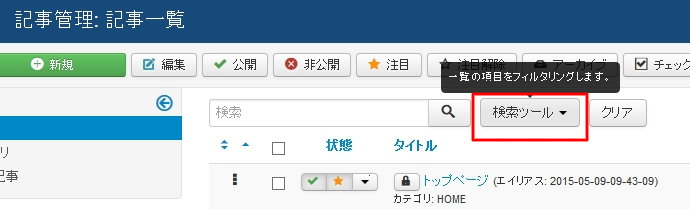
- 「検索ツール」をクリックすると、すぐ下に検索方法が表示されます。
その中に『カテゴリの選択』がありますので、ここをクリック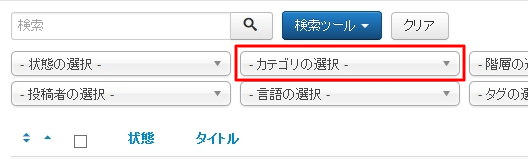
- 登録されているカテゴリが表示されますので、順番を変更したい記事が登録されているカテゴリを選択します。
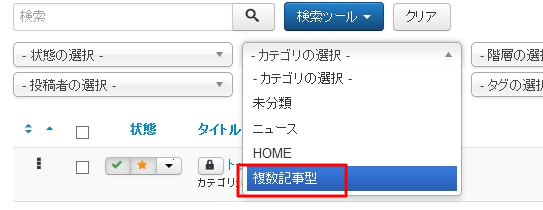
- カテゴリを選択すると、そのカテゴリが登録されている記事だけでに記事一覧が絞り込まれます。
ここで先ほど説明した要領で記事の順番を変えてみましょう。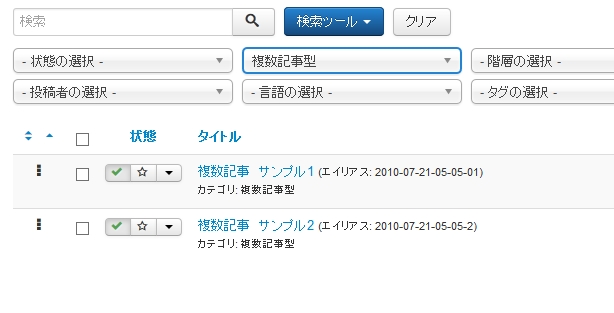
それでも順番が反映されないときは?
記事の表示順は復数種類用意されており、ページ構成によって、最適な表示順が適用されています。
ブログやニュースのページの場合は『記事の作成日が新しい順』に設定されていますので、
ブログやニュースページの記事表示順を変更したいときは、記事の作成日を変更してみましょう。
参照数: 2367

